Page 1
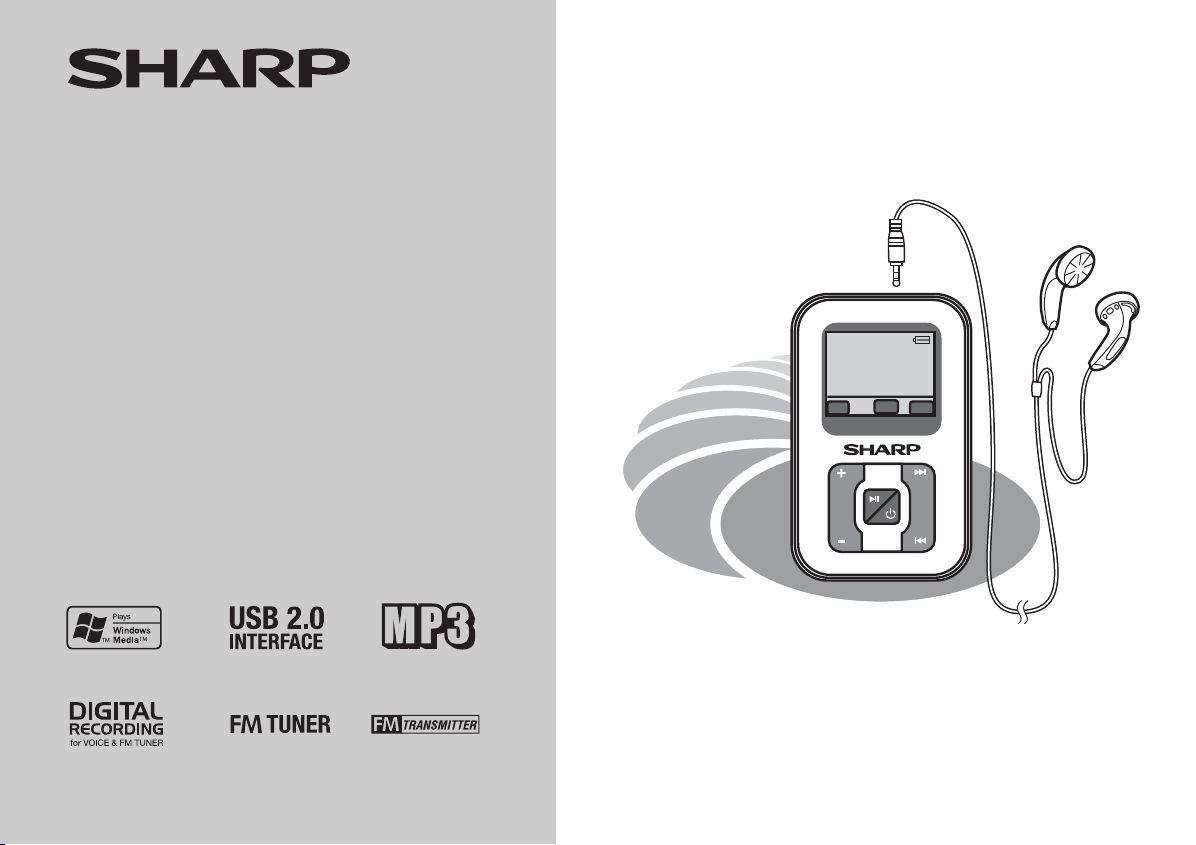
LECTEUR AUDIO NUMÉRIQUE
MODÈLE
WA-TR30(BK)/(W)
WA-TR300(BK)/(W)
MODE D’EMPLOI
kbps
mp3 kHz
DIGITAL AUDIO PLAYER
M
EQ
Page 2
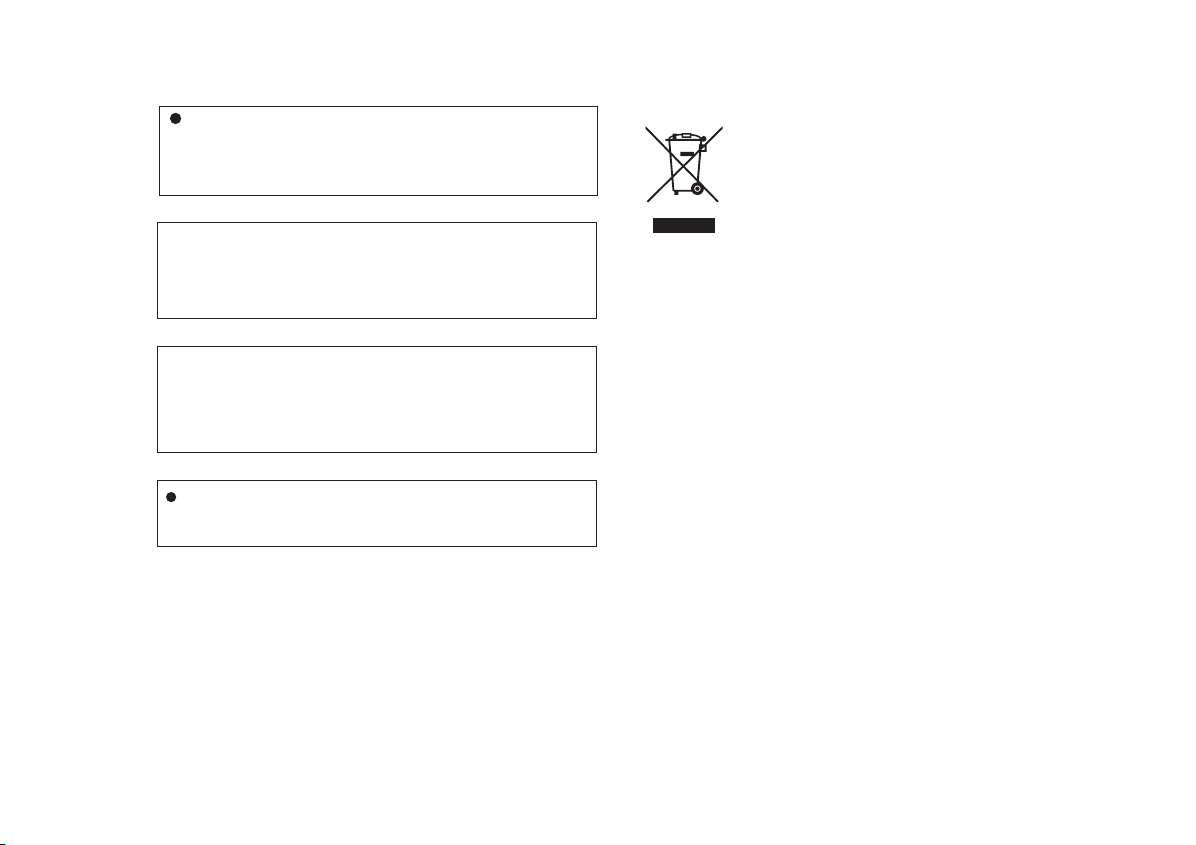
WA-TR30(BK)/(W)
WA-TR300(BK)/(W)
REMARQUES SPÉCIALES
Les supports audiovisuels peuvent contenir des oeuvres
protégées par les droits d’auteurs, lesquelles ne doivent
pas être enregistrées sans autorisation du propriétaire des
droits d'auteur. Se référer aux lois en vigueur dans votre
pays.
Avertissement:
Afin d’éviter tout risque d’incendie ou d’électrocution, ne pas
exposer cet appareil à l'égouttage ou aux éclaboussures.
Aucun objet rempli de liquide, tel que des vases, ne doit être
posé sur l'appareil.
ATTENTION:
L'écoute prolongée d'un dispositif stéréo personnel à pleine
puissance peut endommager l'ouïe de l'utilisateur.
Le modèle est conforme à la loi dans le cas d'une utilisation
avec les écouteurs SHARP.
Les lettres entre parenthèses contenues dans le numéro de
modèle indiquent uniquement la couleur du produit. Le
fonctionnement et les spécifications ne sont pas affectés.
Informations sur la mise au rebut correcte
A. Informations sur la mise au rebut à l'intention
des utilisateurs privés (ménages)
1. Au sein de l'Union européenne
Attention : si vous souhaitez mettre cet appareil au rebut,
ne le jetez pas dans une poubelle ordinaire!
Les appareils électriques et électroniques usagés doivent
être traités séparément et conformément aux lois en
vigueur en matière de traitement, de récupération et de
recyclage adéquats de ces appareils.
Suite à la mise en oeuvre de ces dispositions dans les
Etats membres, les ménages résidant au sein de l'Union
européenne peuvent désormais ramener gratuitement*
Attention : votre produit comporte ce
symbole. Il signifie
que les produits
électriques et électroniques usagés ne
doivent pas être
mélangés avec les
déchets ménagers
généraux. Un
système de collecte
séparé est prévu
pour ces produits.
leurs appareils électriques et électroniques usagés sur
des sites de collecte désignés.
Dans certains pays*, votre détaillant reprendra
également gratuitement votre ancien produit si vous
achetez un produit neuf similaire.
*) Veuillez contacter votre administration locale pour plus
de renseignements.
Si votre appareil électrique ou électronique usagé
comporte des piles ou des accumulateurs, veuillez les
mettre séparément et préalablement au rebut
conformément à la législation locale en vigueur.
En veillant à la mise au rebut correcte de ce produit, vous
contribuerez à assurer le traitement, la récupération et le
recyclage nécessaires de ces déchets, et préviendrez
ainsi les effets néfastes potentiels de leur mauvaise
gestion sur l'environnement et la santé humaine.
2. Pays hors de l'Union européenne
Si vous souhaitez mettre ce produit au rebut, veuillez
contacter votre administration locale qui vous renseignera
sur la méthode d'élimination correcte de cet appareil.
Suisse : les équipements électriques ou électroniques
usagés peuvent être ramenés gratuitement au détaillant,
même si vous n'achetez pas un nouvel appareil. Pour obtenir
la liste des autres sites de collecte, veuillez vous reporter à la
page d'accueil du site www.swico.ch ou www.sens.ch.
B. Informations sur la mise au rebut à l'intention
des entreprises
1. Au sein de l'Union européenne
Si ce produit est utilisé dans le cadre des activités de
votre entreprise et que vous souhaitiez le mettre au rebut :
Veuillez contacter votre revendeur SHARP qui vous
informera des conditions de reprise du produit. Les frais
de reprise et de recyclage pourront vous être facturés. Les
produits de petite taille (et en petites quantités) pourront
être repris par vos organisations de collecte locales.
Espagne : veuillez contacter l'organisation de collecte
existante ou votre administration locale pour les
modalités de reprise de vos produits usagés.
2. Pays hors de l'Union européenne
Si vous souhaitez mettre ce produit au rebut, veuillez
contacter votre administration locale qui vous renseignera
sur la méthode d'élimination correcte de cet appareil.
i
Page 3
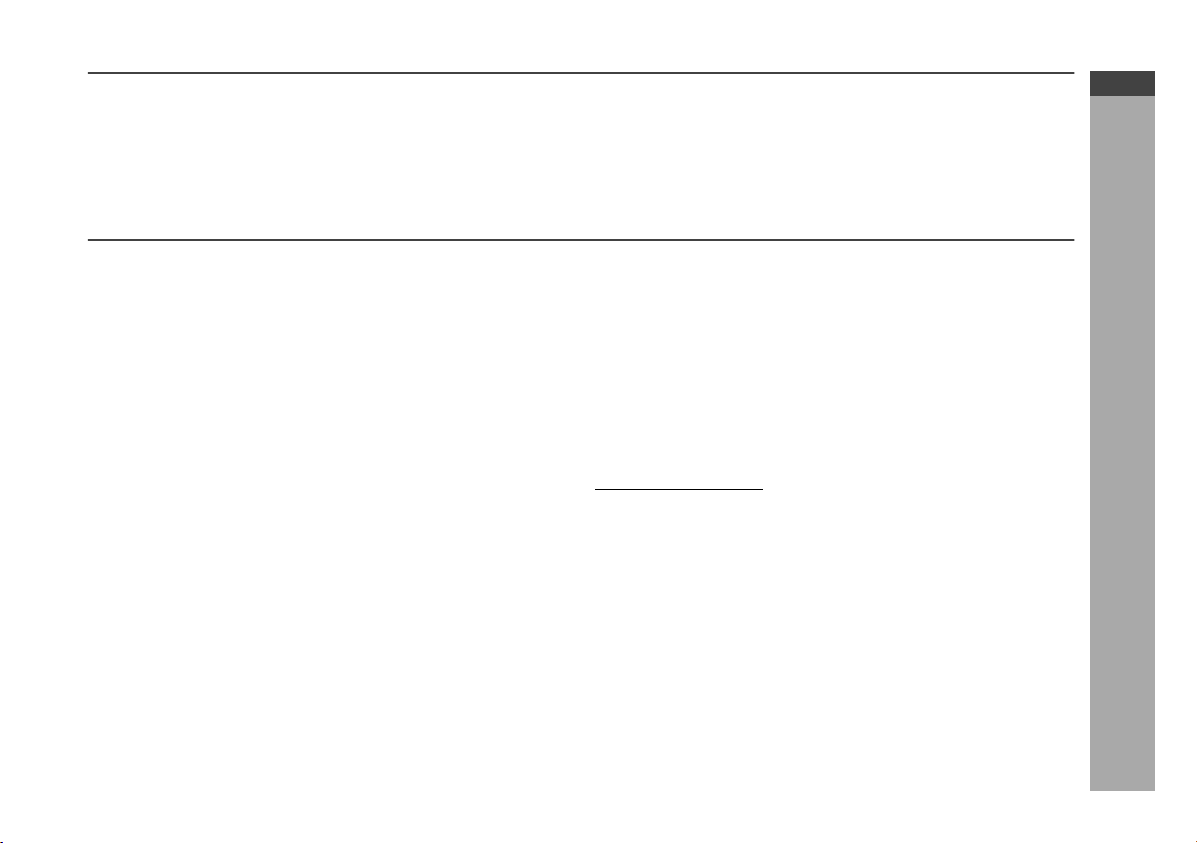
Introduction
Nous vous remercions d’avoir porté votre choix sur ce produit SHARP. Pour en tirer le meilleur parti, veuillez lire ce mode d’emploi très
attentivement.
Note spéciale
■
Marques
●
IBM et PC/AT sont des marques déposées d'International
Business Machines Corporation.
●
Macintosh est une marque de commerce d’Apple Computer,
Inc., déposée aux États-Unis et/ou dans d’autres pays.
●
Microsoft Windows et Windows Media sont des marques
déposées de Microsoft Corporation aux États-Unis et/ou dans
d'autres pays.
●
Tous les noms de marques et noms de produits sont les
marques de commerce ou les marques déposées de leurs
propriétaires respectifs.
■
Données audio
●
Sauvegardez régulièrement les fichiers de données stockées
dans ce produit en cas de perte ou d'altération accidentelle.
●
SHARP ne pourra être tenu pour responsable de tout dommage
ou toute perte de fichiers de données résultant d'un défaut de ce
produit ou de votre ordinateur.
■
Note
La fourniture de ce produit ne procure pas de licence et n'implique
aucun droit de distribution de contenu créé avec ce produit par un
système de transmission (terrestre, satellite, câble et/ou d'autres
canaux de distribution) commercial, par des applications de
« streaming » (par l'intermédiaire de l'internet, des intranets et/ou
d'autres réseaux) commerciales, par d'autres systèmes de
distribution de contenu (applications audio à la demande et
similaires) commerciaux, ou sur des médias physiques (disques
compacts, DVD, circuits intégrés, disques durs, cartes mémoire et
similaires) engrangeant des revenus. Pour de tels usages, une
license séparée est exigée. Pour les détails, veuillez visiter
http://mp3licensing.com
Technologie audio de codage MPEG Layer-3 licenciée par
Fraunhofer IIS et Thomson.
WA-TR30(BK)/(W)
WA-TR300(BK)/(W)
FRANÇAIS
Informations générales
F-1
Page 4
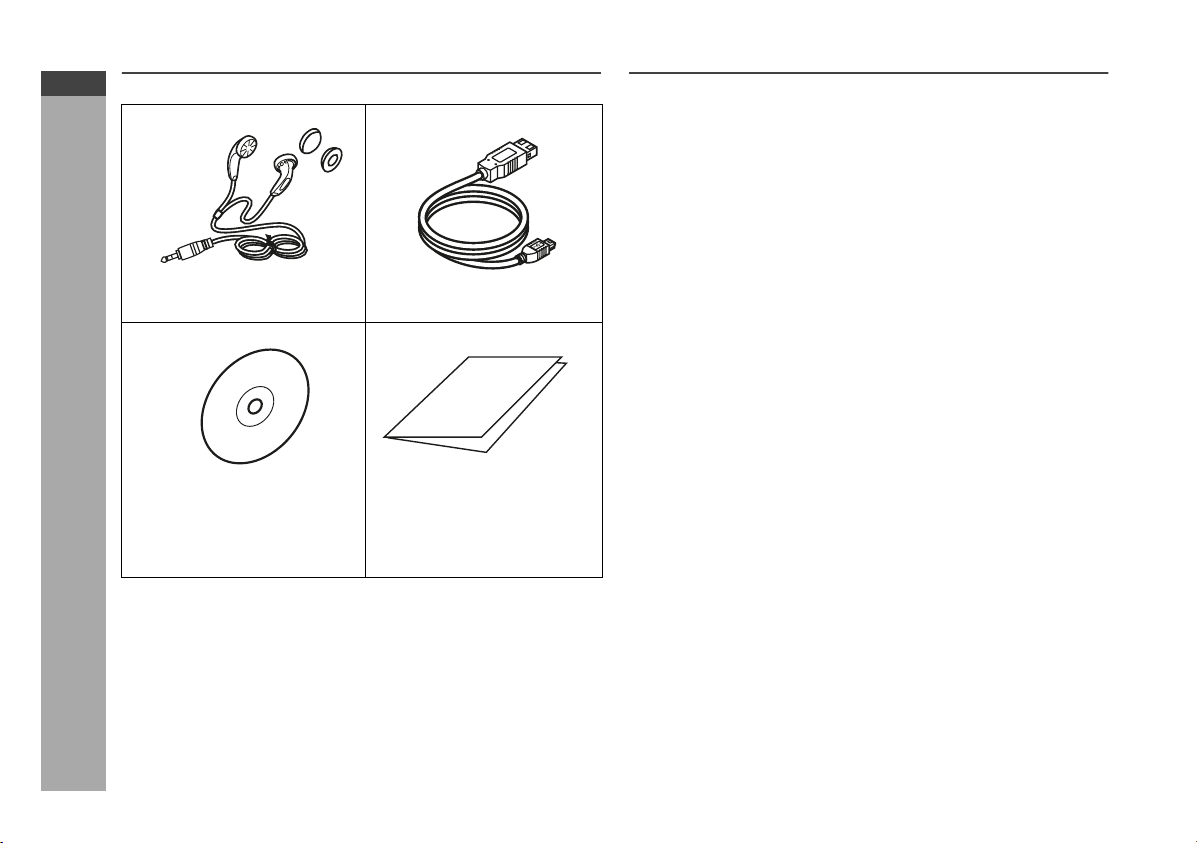
WA-TR30(BK)/(W)
WA-TR300(BK)/(W)
FRANÇAIS
Accessoires
Veuillez vérifier la présence des seuls accessoires suivants.
Écouteurs x 1
(avec coussinets d'oreille)
CD-ROM x 1 Guide rapide x 1
●
Si vous utilisez un PC
exécutant Windows 98
Deuxième Edition, installez
un pilote USB à partir du
Informations générales
CD-ROM fourni (voir page 8).
Notes:
●
Il se peut que le câble USB soit différent de celui illustré ci-dessus.
●
Utilisez uniquement les écouteurs fournis.
●
Utilisez uniquement le câble USB fourni (1 m).
F-2
Câble USB x 1
Table des matières
■
Informations générales
Accessoires. . . . . . . . . . . . . . . . . . . . . . . . . . . . . . . . . . . . . . . . . . 2
Précautions . . . . . . . . . . . . . . . . . . . . . . . . . . . . . . . . . . . . . . . . . . 3
Commandes et voyants . . . . . . . . . . . . . . . . . . . . . . . . . . . . . . . 4
Configuration système requise . . . . . . . . . . . . . . . . . . . . . . . . .5
■
Préparation avant utilisation
Installation de la pile . . . . . . . . . . . . . . . . . . . . . . . . . . . . . . . . . . 5
Installation de la carte SD/MMC . . . . . . . . . . . . . . . . . . . . . . . . 6
Mise sous tension/hors tension de l'appareil . . . . . . . . . . . . . .6
Fonction de verrouillage . . . . . . . . . . . . . . . . . . . . . . . . . . . . . 7
Modification de la langue d'affichage . . . . . . . . . . . . . . . . . . . .7
Connexion de l'appareil à un PC . . . . . . . . . . . . . . . . . . . . . . . .8
■
Lecteur Windows Media
Extraction de pistes depuis un CD audio vers un PC . . . . 9 - 10
Transfert de données audio du PC vers l'appareil . . . . . 11 - 13
■
Lecture
Déconnexion de l'appareil . . . . . . . . . . . . . . . . . . . . . . . . . . . . . 13
Lecture de données audio transférées . . . . . . . . . . . . . . . . . . 14
Lecture avancée . . . . . . . . . . . . . . . . . . . . . . . . . . . . . . . . . 14 - 15
Lecture de données sélectionnées . . . . . . . . . . . . . . . . . 15 - 16
■
Radio FM
Fonction d’émission FM. . . . . . . . . . . . . . . . . . . . . . . . . . . . . . . 17
Écoute de la radio FM. . . . . . . . . . . . . . . . . . . . . . . . . . . . . . . . . 18
■
Enregistrement
Enregistrement avec le microphone intégré . . . . . . . . . . . . . 19
Enregistrement à partir de la radio FM . . . . . . . . . . . . . . . . . 20
■
Fonctions avancées
Suppression de données sélectionnées . . . . . . . . . . . . . . . . 20
Modification des réglages par défaut . . . . . . . . . . . . . . . . 21 - 23
Vérification de l'état de la mémoire . . . . . . . . . . . . . . . . . . . . 23
■
Références
Mise à jour du micrologiciel . . . . . . . . . . . . . . . . . . . . . . . . . . 24
Dépannage . . . . . . . . . . . . . . . . . . . . . . . . . . . . . . . . . . . . . 24 - 25
Messages d'erreur . . . . . . . . . . . . . . . . . . . . . . . . . . . . . . . . . . .25
Entretien . . . . . . . . . . . . . . . . . . . . . . . . . . . . . . . . . . . . . . . . . . . 25
Spécifications . . . . . . . . . . . . . . . . . . . . . . . . . . . . . . . . . . . . . . . 26
Page
Page 5
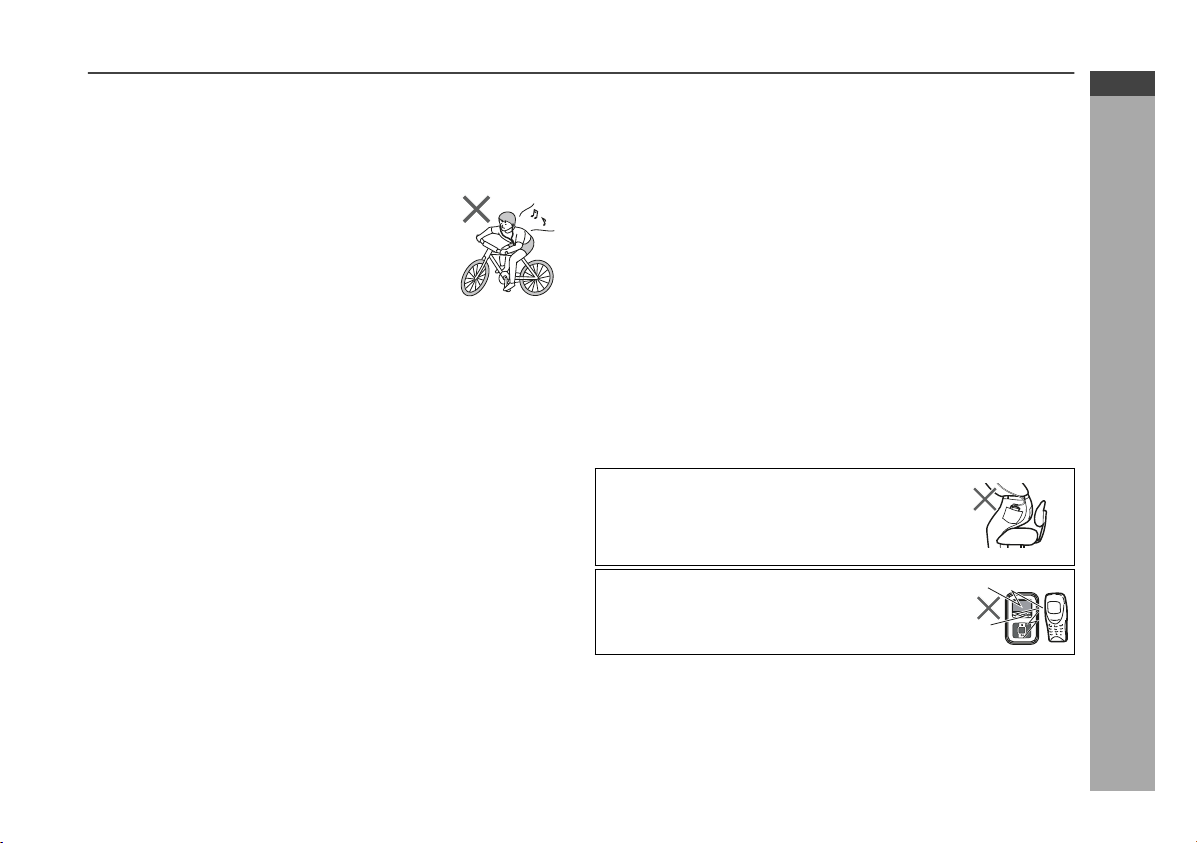
Précautions
■
Important
●
Ne portez pas vos écouteurs lorsque vous
traversez la rue ou à proximité de zones de
circulation automobile.
●
N'utilisez pas les écouteurs en conduisant un
véhicule, cela pouvant s'avérer illégal ou créer
un risque d'accident de la circulation.
Respectez toujours les réglementations sur la
sécurité en vigueur dans votre région.
●
N'écoutez pas l'appareil à un volume élevé. Les
spécialistes en audition déconseillent une
écoute prolongée à des niveaux élevés.
●
Une pression sonore excessive dans les écouteurs et les casques
peut provoquer une perte auditive.
●
Si vos oreilles sifflent, réduisez le volume ou arrêtez d'utiliser
l'appareil.
●
Ne posez aucune source de flamme nue, telle qu'une bougie, sur
l'appareil.
●
L'élimination des piles doit se faire dans le respect de
l'environnement.
●
L’appareil est conçu pour une utilisation en climat tempéré.
●
Cet appareil ne doit être utilisé que dans une plage de
température située entre 5°C et 40°C.
Afin d'éviter tout choc électrique ou autre problème éventuel,
observez les précautions répertoriées ci-dessous.
●
Ne pas démonter ni modifier l'appareil.
●
Ne pas faire tomber l'appareil ou lui faire subir un choc.
●
Ne pas utiliser l'appareil à proximité de flammes nues.
●
Ne pas renverser de liquide sur l'appareil.
●
SHARP ne peut être tenu pour responsable des dommages
occasionnés par une utilisation incorrecte. Confiez toute
réparation à un centre de service agréé SHARP.
Attention:
●
Avant d'enregistrer des sélections importantes, réalisez un essai
afin de vous assurer que le support désiré s'enregistre
correctement.
●
SHARP ne peut être tenu pour responsable des dommages ou de
la perte de votre enregistrement occasionnés par un
dysfonctionnement de cet appareil.
■
Stockage de l’appareil
Évitez d'utiliser ou de laisser l'appareil dans les endroits
suivants.
●
Lieux exposés à la lumière directe du soleil pendant de
nombreuses heures (notamment dans les voitures portières et
vitres fermées) ou près d'appareils de chauffage. (L'enveloppe
pourrait se déformer, changer de couleur ou l'appareil pourrait mal
fonctionner.)
●
Lieux exposés à la poussière excessive.
●
Lieux exposés à l'eau.
●
Lieux où les températures sont extrêmement élevées ou basses.
●
Lieux (salles de bain) où le taux d'humidité est extrêmement
élevé.
●
Lieux exposés à de forts champs magnétiques provenant de
téléviseurs ou de haut-parleurs.
●
Lieux exposés aux vibrations.
●
Lieux où du sable peut facilement pénétrer à l'intérieur de
l'appareil (plages, etc.).
●
Si l'appareil est utilisé à proximité de tuners de radio ou de
téléviseurs, du bruit et/ou une interférence de l'image peuvent
survenir. Si vous rencontrez ce type de problème, éloignez
l'appareil de ces dispositifs.
Il est déconseillé de mettre cet appareil dans
une poche arrière afin de ne pas l'endommager
en vous asseyant.
L'utilisation de cet appareil à proximité de
téléphones mobiles peut provoquer des
interférences. Dans ce cas, mettez de la
distance entre ces appareils.
■
Copyright
Les lois sur les droits d'auteur protègent les sons, les images, les
programmes informatiques, les bases de données, les autres
supports et autres détenteurs de droits d'auteur.
La copie des supports se limite uniquement à l'usage privé.
L'utilisation des supports en dehors de ces limites ou sans la
permission des détenteurs des droits d'auteur peut constituer une
violation des droits d'auteur et faire l'objet de sanctions pénales.
WA-TR30(BK)/(W)
WA-TR300(BK)/(W)
FRANÇAIS
Informations générales
F-3
Page 6
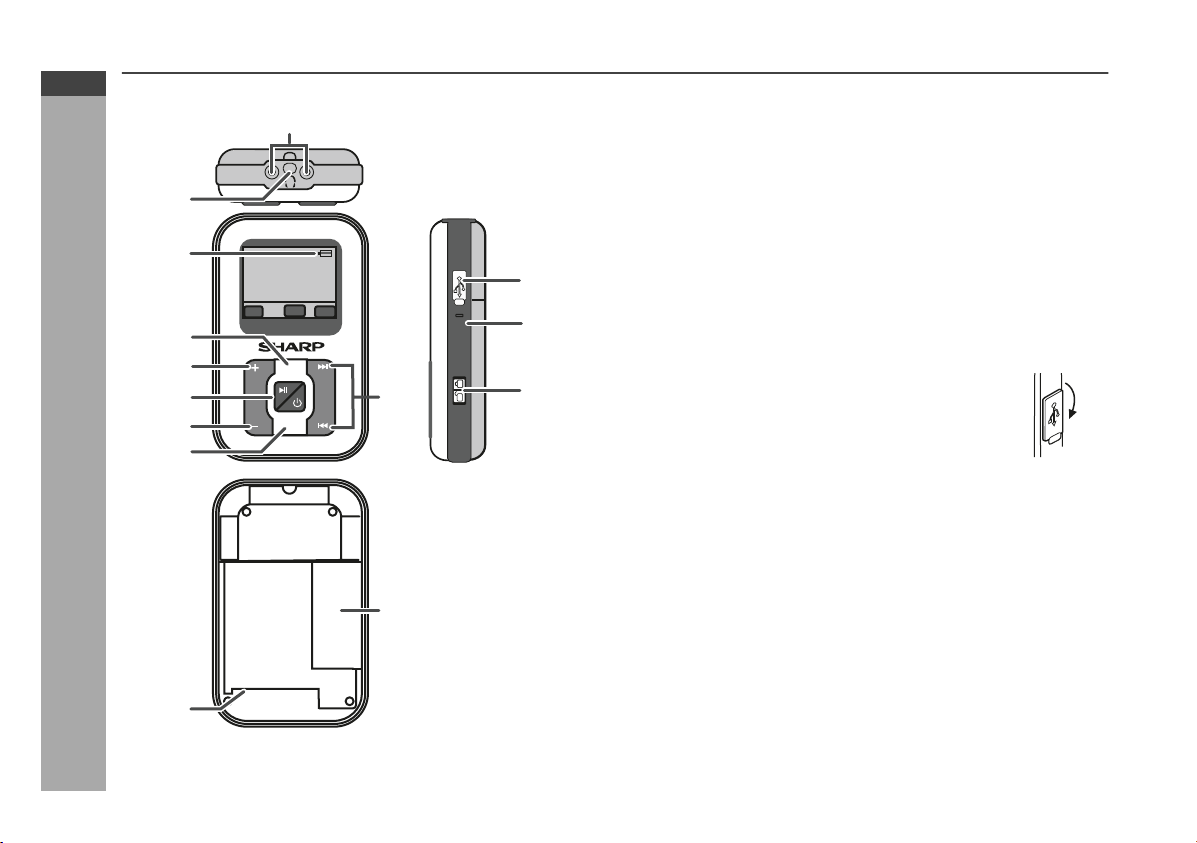
WA-TR30(BK)/(W)
WA-TR300(BK)/(W)
FRANÇAIS
Commandes et voyants
2
3
mp3 kHz
4
5
6
7
8
Informations générales
1
kbps
DIGITAL AUDIO PLAYER
M
EQ
10
11
MIC
12
13
14
Page de référence
1. Prises écouteurs . . . . . . . . . . . . . . . . . . . . . . . . 13, 17, 18, 20
2. Orifice d'emplacement du tour de cou . . . . . . . . . . . . . . . . . 4
3. Témoin de la pile . . . . . . . . . . . . . . . . . . . . . . . . . . . . . . . . . .6
4. Touche Menu . . . . . . . . . . . . . . . . . . . . . . . . . . . . . . . 7, 14 - 23
5. Volume haut/Retour au niveau/à l'écran précédent . . . 6, 15
6. Touche de marche/arrêt/lecture/pause . . . . . . . . 6, 7, 13 - 21
7. Touche de volume bas . . . . . . . . . . . . . . . . . . . . . . . . . . . . . 6
8. Touche d'égaliseur . . . . . . . . . . . . . . . . . . . . . . . . . . . . . 16, 20
9. Borne de carte SD/MMC . . . . . . . . . . . . . . . . . . . . . . . . . . 5, 6
10. Touche saut de plage/réglage . . . . . . . . . . . . . . . . . 7, 13 - 23
11. Compartiment de la pile . . . . . . . . . . . . . . . . . . . . . . . . . . . . .5
12. Port USB . . . . . . . . . . . . . . . . . . . . . . . . . . . . . . . . . . . . . . . . .8
13. Microphone . . . . . . . . . . . . . . . . . . . . . . . . . . . . . . . . . . . . . .19
14. Commutateur de verrouillage . . . . . . . . . . . . . . . . . . . . . . . 7
Note:
Pour protéger le port USB, couvrez-le avec le
capuchon lorsqu'il est inutilisé.
F-4
9
Page 7
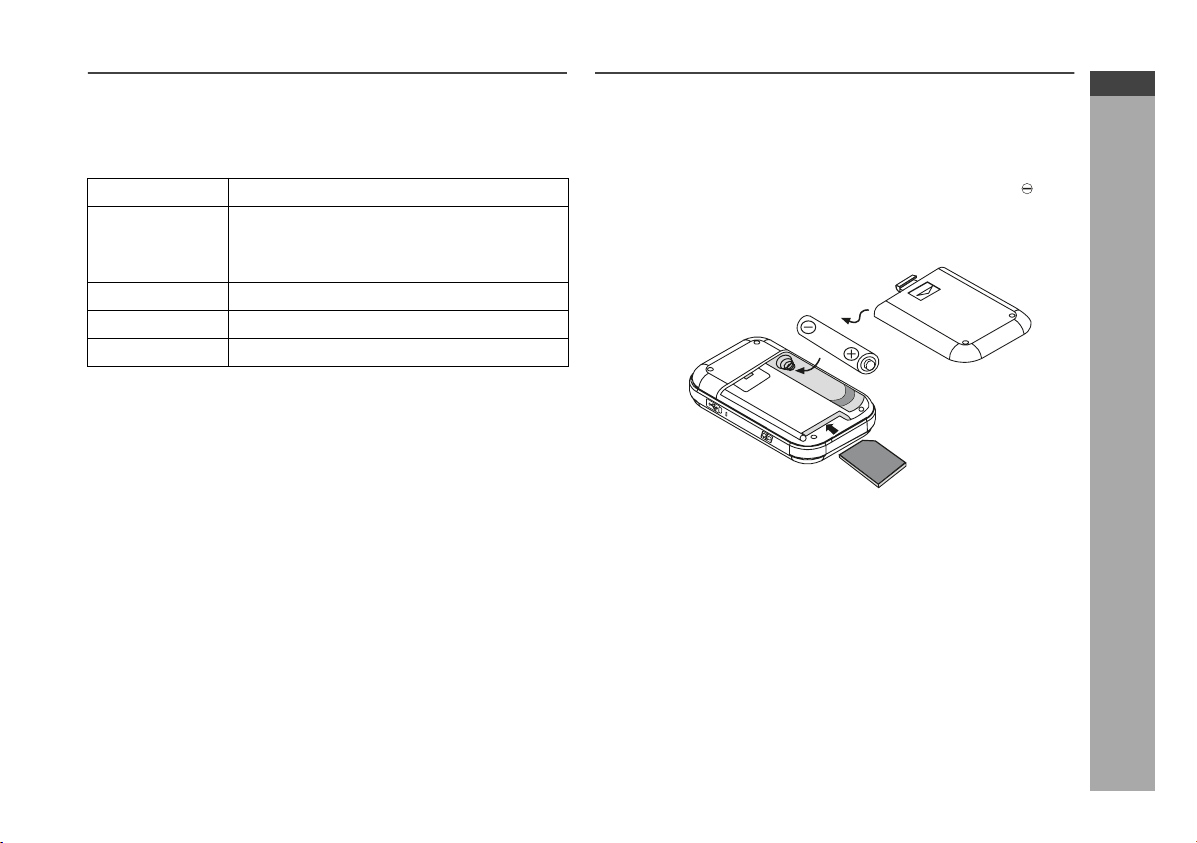
Configuration système requise
Le matériel et le logiciel suivants sont nécessaires au transfert des
données audio d'un PC vers l'appareil.
Configuration matérielle et logicielle requise *1
Ordinateur
Système
d’exploitation
Logiciel
Lecteur
Interface
*1 Le fonctionnement n'est pas garanti sur tous les ordinateurs
compatibles.
*2 Le fonctionnement n'est pas garanti sur les ordinateurs exécutant
un SE mis à niveau ou plusieurs SE à double amorçage.
Compatible IBM PC/AT
Microsoft® Windows® 98 Deuxième Édition/
Édition Millenium/2000 Professionnel/XP
Professionnel/XP Édition Familiale installation
standard *2, Mac OSX 10.2.6 et ultérieur
Lecteur Windows Media® version 9 ou 10
Lecteur de CD-ROM
Port USB disponible (USB 2.0/1.1)
Installation de la pile
■
Stockage de l’appareil
1 Ouvrez le couvercle de la pile.
2 Insérez la pile « AAA » en respectant la polarité indiquée
dans le compartiment.
Pour insérer ou retirer la pile, poussez-la vers la borne de la
pile.
3 Fermez le couvercle de la pile.
Couvercle de la pile
Pile AAA
MIC
Notes:
●
Veillez à bien éteindre le lecteur MP3 avant d'insérer ou de retirer
la carte SD/MMC.
Si l'appareil reste allumé, le retrait ou l'insertion de la carte SD/
MMC peut provoquer la perte de données ou le blocage de
l'appareil. Si cela se produit, veuillez retirer la pile quelques
instants, la réinsérer et redémarrer le lecteur MP3.
●
La mauvaise installation de la pile peut entraîner un mauvais
fonctionnement de l’appareil.
●
Retirez la pile en cas de non-utilisation prolongée de l’appareil.
Ceci évitera les dégâts potentiels dus à une fuite des piles.
●
Remplacez la pile lorsqu’elle est faible et/ou lorsque
l'enregistrement ou la lecture est mauvaise.
●
Évitez d’utiliser des piles rechargeables (pile nickel-cadmium,
etc.).
●
Les piles (en bloc ou installées) ne doivent pas être exposées à la
chaleur excessive du soleil, du feu ou autre.
●
Pile non incluse.
OPEN
SD
Carte SD/MMC
WA-TR30(BK)/(W)
WA-TR300(BK)/(W)
FRANÇAIS
Préparation avant utilisation
F-5
Page 8
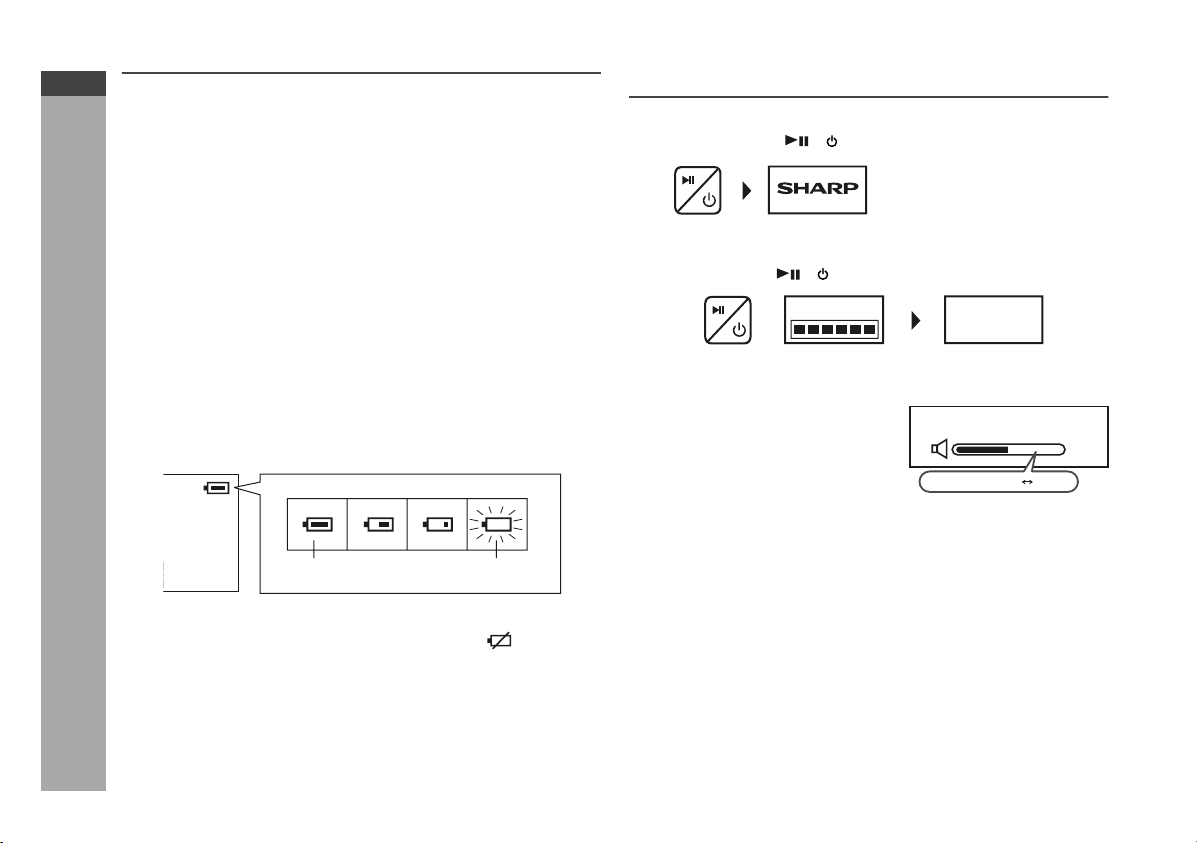
WA-TR30(BK)/(W)
!
16
MAX39MIN
..........
WA-TR300(BK)/(W)
FRANÇAIS
Installation de la carte SD/MMC
Installation de la carte SD/MMC
1. Ouvrez le couvercle de la pile.
2. Insérez la carte SD ou MMC.
3. Fermez le couvercle de la pile.
Notes:
SHARP ne pourra être tenu pour responsable d’éventuelles pertes de
●
données résultant du raccordement du dispositif de mémoire SD/MMC au
système audio.
Les fichiers compressés au format MP3 et/ou WMA peuvent être lus
●
lorsqu’ils entrent par la borne SD.
Ce format de la mémoire SD/MMC prend en charge le FAT 16 ou le FAT 32.
●
SHARP ne peut pas garantir le fonctionnement de tous les dispositifs de
●
mémoire SD/MMC sur ce système audio.
La borne SD de cet appareil n'est pas adaptée à la connexion d'un PC
●
mais à la réception de flux musical depuis un dispositif de mémoire SD/
MMC.
●
Plus la capacité de stockage du dispositif SD/MMC est élevée, plus la
lecture des données se fera attendre.
●
Cartes SD/MMC non incluses.
●
La carte SD/MMC ne peut pas être utilisée si le niveau de la pile est faible.
■
Vérification du niveau de charge restant de la pile
Le niveau de la pile est indiqué par le témoin de pile pendant le fonctionnement.
03
Le niveau de la
pile est élevé
Préparation avant utilisation
●
Lorsque le niveau de la pile est très faible, le témoin de la pile clignote.
Remplacez la pile alcaline par une neuve.
●
Lorsque la pile est complètement épuisée, le message « Shut down...»
s'affiche. L'appareil s'éteint alors automatiquement.
Notes:
●
Le témoin de la pile n'affiche pas correctement la capacité restante pendant
les 10 secondes qui suivent la mise en marche de l'appareil.
●
Le nombre de barres indiqué dans le témoin de pile peut augmenter ou
diminuer en fonction de l'opération en cours. Ce n'est pas une anomalie.
●
La durée de vie de la pile et la durée de fonctionnement peuvent être
réduits par les conditions d'utilisation, les longues périodes d'inutilisation,
F-6
etc.
Témoin de pile
Le niveau de la
pile est très faible
Mise sous tension/hors tension de l’appareil
■
Pour allumer l’appareil
Appuyez sur la touche / .
■
Pour éteindre l’appareil
Dans n’importe quel mode
1. Maintenez la touche / enfoncée pendant 3 secondes ou plus.
Continue Holding On
To Power Off
■
Contrôle du volume
En mode de lecture ou d’arrêt, appuyez sur
la touche Volume (– ou +) pour baisser ou
augmenter le volume.
■
Réglage automatique du volume
●
Si vous éteignez puis rallumez l'appareil principal alors que le volume est
réglé sur 18 ou plus, le volume de 18 sera repris au démarrage.
●
Si vous éteignez puis rallumez l'appareil alors que le volume est réglé sur
17 ou moins, le volume établi à l'extinction sera repris au démarrage.
■
Retour au niveau/à l'écran précédent
Appuyez sur la touche Volume (+) pour revenir au niveau/à l'écran précédent.
Good Bye
Page 9
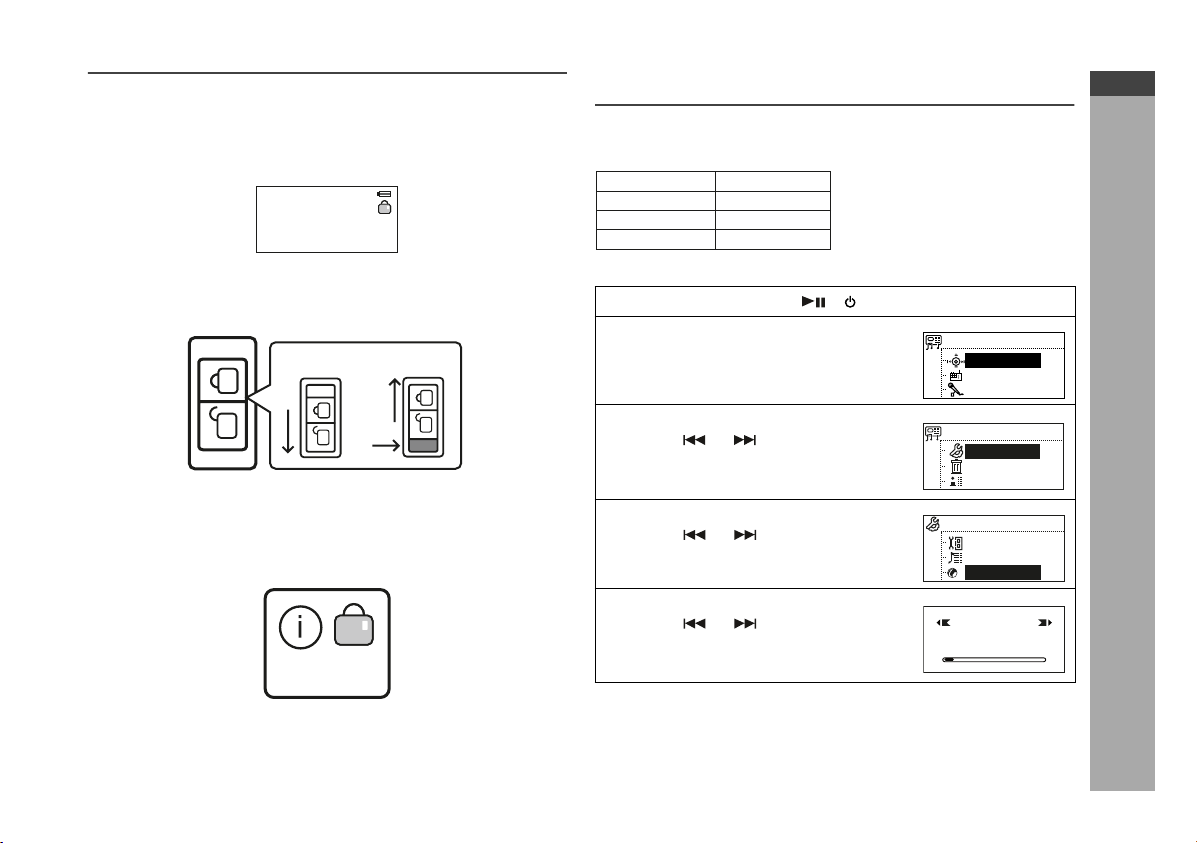
Fonction de verrouillage
Lorsque la fonction de verrouillage est activée, toutes les touches de
l'appareil sont inactives. Pour modifier les paramètres de
fonctionnement de l'appareil, placez le commutateur de HOLD
(VERROUILLAGE) en position d'arrêt.
●
Lorsque ce mode est actif, l'icône de verrouillage s'affiche.
Passez le commutateur de HOLD (VERROUILLAGE) en position de
sécurité (sens indiqué par les flèches).
Déverrouiller
Note:
Si la fonction de verrouillage est active lors de l'extinction de
l'appareil, ce dernier ne peut plus être allumé par accident et la pile
ne sera ainsi pas vidée inutilement.
Locked!
Repère
rouge
Verrouiller
Modification de la langue d'affichage
Les informations peuvent être affichées dans la langue de votre
choix.
English (*)
Russian
German Chinese TRA
French
(*) indique les réglages par défaut
Appuyez sur la touche / pour allumer l'appareil.
1
2
Maintenez la touche Menu enfoncée
pendant 1 seconde ou plus pour
entrer dans le menu principal.
3
Avant 20 secondes, appuyez sur la
touche ou pour sélectionner
« Settings » et appuyez sur la touche
Menu.
4
Avant 20 secondes, appuyez sur la
touche ou pour sélectionner
« Language » et appuyez sur la
touche Menu.
5
Avant 20 secondes, appuyez sur la
touche ou pour sélectionner
la langue de votre choix et appuyez
sur la touche Menu.
Note:
Le réglage de la langue d'affichage est mémorisé même après
l'extinction de l'appareil.
Spanish
Italian
Portuguese
Main Menu
Navigator
FM Radio
Voice Record
Main Menu
Settings
Del Files
About
Settings
Rec Set
Lyric
A
B
Language
C
LANGUAGE
English
WA-TR30(BK)/(W)
WA-TR300(BK)/(W)
FRANÇAIS
Préparation avant utilisation
F-7
Page 10

WA-TR30(BK)/(W)
WA-TR300(BK)/(W)
FRANÇAIS
Connexion de l'appareil à un PC
kbps
mp3 kHz
DIGITAL AUDIO PLAYER
M
EQ
PC
Préparation avant utilisation
■
Connectez l’appareil à un PC pour transférer des données audio
Ouvrez le couvercle du port USB,
connectez l’appareil à un PC avec un
câble de connexion USB.
Lorsque l’appareil est connecté au PC,
l'écran ci-dessous apparaît.
F-8
MIC
Câble de connexion
USB
Vers le port USB
Ver 875.833.XXX
FS
READY
Attention:
●
Ne déconnectez pas le câble USB lorsque des données sont en
cours de transfert à partir d'un PC. Les données audio de l'appareil
pourraient être endommagées.
●
Le fonctionnement n'est pas garanti si le PC est connecté à deux
dispositifs USB ou plus.
● Connectez le câble USB au port USB du PC. En cas de connexion
via un répartiteur USB, le fonctionnement ne peut pas être garanti.
● Nous ne garantissons pas le fonctionnement de l'appareil avec des
PC assemblés par l'utilisateur ou des PC dont la carte mère a été
modifiée.
● Veillez à bien utiliser le câble USB fourni. L'utilisation d'autres
câbles (câbles bidirectionnels, rallonges, etc.) dégrade la qualité de
la connexion et peut provoquer un dysfonctionnement/
rayonnement.
Note:
Les touches de l'appareil principal ne fonctionnent pas s'il est
connecté à un PC. Déconnectez le PC pour manipuler l'appareil.
■ Installation d’un pilote USB
Si vous utilisez un PC exécutant Windows 98 Deuxième Edition,
installez un pilote USB à partir du CD-ROM fourni.
● L'installation n'est pas nécessaire pour un PC exécutant Windows
Édition Millenium, Windows 2000 Professionnel, Windows XP
Professionnel ou Windows XP Édition Familiale.
1 Insérez le CD-ROM fourni dans le lecteur de CD-ROM.
2 Connectez l’appareil à un PC avec un câble USB.
L'écran « The wizard searches for new drivers.. » s'affiche.
3 Cliquez sur le bouton « Next ».
L'écran « What you want Windows to do? » s'affiche.
4 Sélectionnez « Search for the best driver... » et cliquez sur
le bouton « Next ».
L'écran « Windows will search for new drivers... » s'affiche.
5 Sélectionnez « CD-ROM drive » et cliquez sur le bouton
« Next ».
L'écran « Windows driver file search for the device » s'affiche.
6 Cliquez sur le bouton « Next ».
L'écran « USB Mass Storage Device... » s'affiche.
7 Cliquez sur le bouton « Finish ».
Page 11

Extraction de pistes depuis un CD audio vers un PC
Avec le lecteur Windows Media, vous pouvez extraire des pistes
depuis vos CD audio préférés vers un PC. Les pistes extraites sont
stockées sur un PC sous forme de données audio. Vous pouvez
profiter de la musique sur l'appareil en transférant les données audio
à partir du PC.
Lecteur Windows Media 9
7
6
5
■ Pour le lecteur Windows Media version 9
1 Lancez le lecteur Windows Media.
Exemple: Start → All Programs → Windows Media Player
(Démarrer → Tous les programmes → Windows Media Player)
2 Dans le menu « Tools », cliquez sur « Options... » puis sur
« Copy Music » et sélectionnez « Copy protect music ».
3 Cliquez sur « OK ».
4 Insérez un CD audio dans le PC.
Il se peut que le CD audio soit lu automatiquement en fonction
des réglages du PC. Dans ce cas, arrêtez la lecture.
5 Cliquez sur « Copy from CD » dans la barre des tâches
pour afficher les plages contenues dans le CD audio.
6 Cochez les cases correspondant aux pistes à extraire.
7 Cliquez sur « Copy Music » pour commencer l'extraction.
Notes:
● Pour plus de détails sur le lecteur Windows Media, référez-vous à
son Guide de l'utilisateur.
● Si le PC est connecté à Internet, les informations (nom de l'artiste
ou de l'album, titre, genre, etc.) apparaissent. Il se peut que les
informations ne soient pas disponibles en fonction du CD audio.
WA-TR30(BK)/(W)
WA-TR300(BK)/(W)
FRANÇAIS
Lecteur Windows Media
2
F-9
Page 12

WA-TR30(BK)/(W)
5
5
5
5
5
WA-TR300(BK)/(W)
FRANÇAIS
Extraction de pistes depuis un CD audio vers un PC (suite)
Lecteur Windows Media
2
Lecteur Windows Media 10
■ Pour le lecteur Windows Media 10
1 Lancez le lecteur Windows Media.
7
Exemple: Start → All Programs → Windows Media Player
(Démarrer → Tous les programmes → Windows Media Player)
2 Dans le menu « Tools », cliquez sur « Options... » puis sur
« Rip Music » et sélectionnez « Copy protect music ».
3 Cliquez sur « OK ».
4 Insérez un CD audio dans le PC.
Il se peut que le CD audio soit lu automatiquement en fonction
des réglages du PC. Dans ce cas, arrêtez la lecture.
5 Cliquez sur « Rip » dans la barre des tâches pour afficher
les pistes contenues dans le CD audio.
6 Cochez les cases correspondant aux pistes à extraire.
7 Cliquez sur « Rip Music » pour commencer l'extraction.
Notes:
● Pour plus de détails sur le lecteur Windows Media, référez-vous à
son Guide de l'utilisateur.
● Si le PC est connecté à Internet, les informations (nom de l'artiste
ou de l'album, titre, genre, etc.) apparaissent. Il se peut que les
informations ne soient pas disponibles en fonction du CD audio.
F-10
Page 13

Transfert de données audio du PC vers l’appareil
Il est possible de transférer des données audio (formats MP3, WMA
ou WAV) vers l’appareil ou vers la carte SD/MMC.
1. Connectez l’appareil au PC.
2. Ouvrez « My Computer » et copiez ou déplacez les données audio
sélectionnées vers l'appareil (TR30_300) ou vers la carte SD/
MMC (désignée de «Removable Disc»).
■ Répertoires
Si vous utilisez le lecteur Windows Media version 9,
sélectionnez le répertoire « MUSIC » pour transférer les
données audio.
Note:
Vous devez créer le répertoire Music. Créez les dossiers dans le
niveau indiqué dans « À propos de l’arborescence des répertoires ».
Si vous utilisez le lecteur Windows Media 10, les sousrépertoires au nom de l’artiste ou de l’album sont
automatiquement créés dans le répertoire « MUSIC ».
Note:
Pour créer automatiquement des sous-répertoires au nom de
l'artiste ou de l'album, cliquez sur ( ) pour afficher les propriétés
et sélectionnez « Create folder hierarchy on device ».
Cliquez ici pour afficher les propriétés
WA-TR30(BK)/(W)
WA-TR300(BK)/(W)
FRANÇAIS
Notes:
● Cet appareil peut servir de dispositif de mémoire USB.
● Le fichier « FAV.TXT » est créé par le système dans l'appareil.
■ À propos de l'arborescence des répertoires
Flash
VOICE
FM
MUSIC
Données enregistrées avec le microphone.
Programmes Radio FM enregistrés.
Copie des données musicales à partir du PC.
Lecteur Windows Media
F-11
Page 14

WA-TR30(BK)/(W)
WA-TR300(BK)/(W)
FRANÇAIS
Transfert de données audio du PC vers l’appareil (suite)
Vous pouvez profiter de la musique sur l'appareil en transférant des fichiers audio extraits (protégés) ou des fichiers WMA sous licence (DRM)
du PC vers l'appareil.
■ Pour le lecteur Windows Media version 9
■ Pour le lecteur Windows Media 10
68
4
5
3
1 Connectez l'appareil à un PC (voir page 8).
2 Lancez le lecteur Windows Media.
Exemple:
Start → All Programs → Windows Media Player
(Démarrer → Tous les programmes → Windows Media Player)
3 Cliquez sur « Copy to CD or Device » dans la barre des
tâches.
4 Dans la liste déroulante des « Items to Copy » qui s'affiche
sur la gauche, sélectionnez une liste avec les données
Lecteur Windows Media
audio de votre choix.
5 Cochez les cases correspondant aux données audio à
transférer.
6 Définissez l'appareil comme destination.
7 Sélectionnez le répertoire.
Concernant les répertoires, voir page 15.
8 Cliquez sur « Copy » pour commencer le transfert.
F-12
1 Connectez l'appareil à un PC (voir page 8).
2 Lancez le lecteur Windows Media.
Exemple: Start → All Programs → Windows Media Player
(Démarrer → Tous les programmes → Windows Media Player)
3 Cliquez sur « Sync » dans la barre des tâches.
4 Dans la liste déroulante des « Sync List » qui s'affiche sur
la gauche, sélectionnez une liste avec les données audio
de votre choix.
5 Cochez les cases correspondant aux données audio à
transférer.
6 Définissez l'appareil comme destination.
7 Cliquez sur « Start Sync » pour commencer le transfert.
Attention:
● Dans le lecteur Windows Media 10, pour créer automatiquement
des sous-répertoires au nom de l'artiste ou de l'album, cliquez sur
pour afficher les propriétés et sélectionnez « Create folder
hierarchy on device ».
● Les données audio de l'appareil sont remplacées par les données
audio nouvellement transférées et le nom des fichiers reste
identique.
● Référez-vous à « Connexion de l'appareil au PC » ou
« Déconnexion de l'appareil » lorsque vous connectez/
déconnectez l'appareil à/d'un PC.
● Ne déconnectez pas l'appareil du PC au cours d'un transfert.
Page 15

Notes:
● Le programme d'installation de Windows Media 9 et 10 est inclus
dans le CD-ROM fourni.
● Pour plus de détails sur le lecteur Windows Media, référez-vous à
son Guide de l'utilisateur.
● La lettre d'identification de l'appareil peut changer en fonction de
l'environnement du PC connecté.
MP3 (MPEG-1 Audio Layer 3):
MPEG est un standard international développé par Moving Picture
Experts Group, un groupe de travail ISO.
WMA (Windows Media Audio):
WMA est un format de compression audio développé par Microsoft
Corporation.
À propos des DRM (Digital Rights Management/Gestion
numérique des droits):
● Ce produit prend en charge Windows Media Digital Rights
Management 9. En utilisant le lecteur Windows Media 9 ou 10,
vous pouvez transférer des fichiers WMA vers l'appareil en vue de
les lire.
● Certains fichiers WMA peuvent s'avérer impossible à lire/à
transférer sur ces produits à cause des accords de licence avec
les détenteurs des droits.
● Certaines données audio peuvent s'avérer illisibles sur ces
produits.
● Lorsque la carte SD/MMC est installée, l'appareil ne pourra pas
lire de la musique protégée par DRM 10 comme mandaté par
Microsoft, mais la musique protégée par DRM 9 ou sans DRM
sera lue normalement.
Format de fichier des données audio transférées:
● En fonction du paramétrage du lecteur Windows Media, les
données audio peuvent être automatiquement converties pour
être lues sur des dispositifs portables.
● Dans Windows Media 10, vous pouvez modifier ce paramètre et
transférer des données audio sans conversion. Pour ce faire,
cliquez sur et sélectionnez « Quality » pour désélectionner
« Convert files as required by the device (recommended) ».
● Pour plus de détails sur le lecteur Windows Media, référez-vous à
son Guide de l'utilisateur.
Déconnexion de l'appareil
Pour plus de détails, référez-vous au mode d'emploi du PC.
■ Windows 98 Deuxième Édition
1. Cliquez sur « Safely remove hardware » sur la barre des tâches.
2. Cliquez sur « Safely remove USB Mass Storage Device-Drives
(*:) ».
3. « Safely remove hardware » s'affiche. Cliquez sur le bouton
« OK » et déconnectez le câble USB du PC.
■ Windows Édition Millennium
1. Cliquez sur « Unplug or Eject Hardware » sur la barre des tâches.
2. Cliquez sur « Stop USB Disc-Drive(*:) ».
3. « Safe To Remove Hardware » s'affiche. Cliquez sur le bouton
« OK » et déconnectez le câble USB du PC.
■ Windows 2000 Professionnel
1. Cliquez sur « Unplug or Eject Hardware » sur la barre des tâches.
2. Cliquez sur « Stop USB Disc-Drive(*:) ».
3. « Safe To Remove Hardware » s'affiche. Cliquez sur le bouton
« OK » et déconnectez le câble USB du PC.
■ Windows XP Édition Familiale/Professionnel
1. Cliquez sur « Safely remove hardware » sur la barre des tâches.
2. Cliquez sur « Safely remove USB Mass Storage Device-Drives
(*:) ».
3. « Safe To Remove Hardware » s'affiche. Cliquez sur le message
et déconnectez le câble USB du PC.
(*:) Identificateur du lecteur de cet appareil.
Notes:
● Une fois l'opération ci-dessus terminée, l'affichage de la
connexion USB demeure sur l'appareil (l'affichage change
lorsque vous déconnectez le câble USB).
● Si vous ne pouvez pas annuler la connexion USB, essayez à
nouveau ou redémarrez le PC.
● Pour Windows 98 Deuxième Édition
Si le message « Safely remove hardware » ne s'affiche pas dans
la barre des tâches, ouvrez le répertoire « Windows 98SE Driver »
dans le CD-ROM fourni et cliquez sur « w98eject ».
WA-TR30(BK)/(W)
WA-TR300(BK)/(W)
FRANÇAIS
Lecture
F-13
Page 16

WA-TR30(BK)/(W)
(Normal) (Repeat 1) (Repeat All) (Shuffle) (Preview)
1AS
WA-TR300(BK)/(W)
FRANÇAIS
Lecture de données audio transférées
■ Lecture
Lecture
Connectez à l'une des prises
Canal
gauche
L
Canal
droit
R
casque
kbps
mp3 kHz
DIGITAL AUDIO PLAYER
M
1 Appuyez sur la touche / pour allumer l'appareil.
2 Utilisez les touches ou pour
sélectionner des données audio
puis appuyez sur la touche / .
La lecture commence.
(Fenêtre de lecture)
0 : 00 : 00
001
NOR
0 : 04 : 25
007
Track 01
Anna
128
mp3
kbps44kHz
■ Pour localiser le début d'un fichier audio
Pour aller au début du prochain fichier audio:
Appuyez sur la touche .
Pour répéter la lecture du fichier audio en cours:
Appuyez sur la touche .
Note:
Pour sauter plusieurs fichiers à la fois, appuyez sur la touche ou
autant de fois que nécessaire pour atteindre le fichier audio
désiré.
■ Pour localiser la portion désirée
Pour effectuer une avance rapide:
Maintenez la touche enfoncée.
Pour effectuer un retour rapide:
Maintenez la touche enfoncée.
Note:
La lecture normale reprend lorsque la touche ou est relâchée.
Lecture avancée
■ Lecture répétée ou lecture aléatoire ou aperçu
En mode d'arrêt, appuyez sur la touche Menu jusqu'à ce que le mode
de lecture désiré apparaisse.
Pour interrompre la lecture:
Appuyez sur la touche / .
Pour reprendre la lecture, appuyez à nouveau sur la touche / .
Pour arrêter la lecture:
Maintenir la touche / enfoncée pendant 1 seconde.
Reprendre la lecture:
Lorsque vous éteignez et rallumez l'appareil, la lecture commence à
partir du début du fichier audio qui étaient lu lors de l'arrêt.
F-14
ou
1 Appuyez sur la touche / pour allumer l'appareil.
2 Maintenez la touche Menu enfoncée
pendant 1 seconde ou plus.
3 Avant 20 secondes, appuyez sur la
touche ou pour sélectionner
« Settings » et appuyez sur la touche
Menu.
Main Menu
Navigator
FM Radio
Voice Record
Main Menu
Settings
Del Files
About
Page 17

4 Avant 20 secondes, appuyez sur la
touche ou pour sélectionner
« Playmode » et appuyez sur la touche
Menu.
5 Avant 20 secondes, appuyez sur la
touche ou pour sélectionner un
réglage de mode de lecture et appuyez
sur la touche Menu.
(*)Normal
Repeat 1
Repeat All
Shuffle
Preview
● Le réglage est terminé.
● L'écran de lecture revient au bout de 20 secondes.
(*) indique les réglages par défaut
Note:
L'appareil lit chaque fichier pendant 10 secondes lors de la lecture
en mode d'aperçu.
:
Lecture normale
:
Répéter un fichier
:
Répéter tous les fichiers
:
Répéter tous les fichiers au hasard
:
Lire chaque fichier pendant 10 secondes
■ Répéter A-B
Vous pouvez lire la portion désirée à plusieurs reprises en le
spécifiant au cours de la lecture.
1 Au cours de la lecture, appuyez sur la touche Menu. Cela
permet de mémoriser le point de départ (A).
2 Appuyez à nouveau sur la touche Menu pour entrer le point
final (B).
Cela lance la répétition A-B à partir du point de départ (A)
jusqu'au point final (B).
3 Appuyez à nouveau sur la touche Menu pour revenir au
mode de lecture précédent.
Attention:
Après une lecture en mode d'aperçu ou de répétition, assurez-vous
d'appuyer sur la touche / pour arrêter ou interrompre la
lecture. Sinon, la lecture se fera en continu.
Settings
Playmode
Eq
Contrast
PLAY MODE
Repeat All
Lecture de données sélectionnées
Vous pouvez sélectionner et lire les données audio transférées d'un
PC ou les données enregistrées avec l'appareil.
1 Maintenez la touche Menu enfoncée pendant 1 seconde ou
plus.
2 Avant 20 secondes, appuyez sur la
touche Menu pour sélectionner
« Navigator ».
3 Avant 20 secondes, appuyez sur la
touche ou pour sélectionner
« Flash » ou « Card » et appuyez sur la
touche Menu.
4 Avant 20 secondes, sélectionnes le
fichier et appuyez sur la touche
/ pour lancer la lecture.
ou : Navigateur pour répertoire ou fichier.
Menu : Sélectionnez un répertoire ou un fichier.
Volume (+)
■ À propos de l'arborescence des répertoires
Flash
Ce produit prend en charge:
● Jusqu'à 140 répertoires (y compris les répertoires « VOICE » et
« FM »).
● Jusqu'à 200 fichiers (dans chaque répertoire).
● Jusqu'à 30 caractères pour les noms de répertoires.
● Jusqu'à 30 caractères pour les noms de fichiers.
: Revenir au niveau/à l'écran précédent.
VOICE
FM
MUSIC
Données enregistrées avec le microphone.
Programmes Radio FM enregistrés.
Copie des données musicales à partir du PC.
Main Menu
Navigator
FM Radio
Voice Record
001/002
Flash:/
Card:/
001/004
FM:/
VOICE:/
File name 1
WA-TR30(BK)/(W)
WA-TR300(BK)/(W)
FRANÇAIS
Lecture
F-15
Page 18

WA-TR30(BK)/(W)
Custom
dB 0.0
1000Hz
WA-TR300(BK)/(W)
FRANÇAIS
Lecture
F-16
Lecture de données sélectionnées (suite)
■ Réglage de l'égaliseur
En mode d'arrêt ou de lecture, appuyez sur la touche EQ jusqu'à ce
que le mode de lecture désiré apparaisse.
NOR ROCK POP JAZZ
(Normal)
Méthode alternative pour changer de mode sonore.
1
Appuyez sur la touche / pour allumer l'appareil.
2
Maintenez la touche Menu enfoncée
pendant 1 seconde ou plus.
3
Avant 20 secondes, appuyez sur la
touche ou pour sélectionner
« Settings » et appuyez sur la touche
Menu.
4 Avant 20 secondes, appuyez sur la
touche ou pour sélectionner
« Eq » et appuyez sur la touche Menu.
5
Avant 20 secondes, appuyez sur la
touche ou pour sélectionner
un réglage d'égaliseur, appuyez sur
la touche Menu.
(*) Normal : Le son n’est pas modifié
Rock : Pour la musique rock
Pop : Pour la musique pop
Jazz : Pour le jazz
Custom : La qualité sonore peut être personnalisée (voir
● Le réglage est terminé.
● L'écran de lecture revient au bout de 20 secondes.
Note:
Une distorsion peut survenir en fonction du réglage de l'égaliseur.
Dans ce cas, modifiez le type ou baissez le volume.
(*) indique les réglages par défaut
page 16)
CUST
(Custom)
Main Menu
Navigator
FM Radio
Voice Record
Main Menu
Settings
Del Files
About
Settings
Playmode
Eq
Contrast
EQ
Rock
■ Personnalisation de la qualité sonore
1 Suivez les étapes 1 à 4 de la page 16.
2 Avant 20 secondes, appuyez sur la
touche ou pour sélectionner
« Custom » et appuyez sur la touche
Menu.
EQ
Custom
3 Avant 20 secondes, appuyez sur la touche ou pour
sélectionner la fréquence et appuyez sur la touche .
80Hz: Réglage des graves
250Hz: ↑
1000Hz: Réglage des médiums
4000Hz: ↓
12000Hz: Réglage des aigus
4 Avant 20 secondes, appuyez sur la
touche Volume (– ou +) pour
Custom
augmenter ou baisser le niveau de
gain.
dB -6.5
1000Hz
5 Répétez les étapes 3 et 4 pour ajuster chaque fréquence.
6 Avant 20 secondes, appuyez sur la touche Menu.
● Le réglage est terminé.
● L'écran de lecture revient au bout de 20 secondes.
Note:
Les réglages « Custom » resteront en mémoire lorsque vous
passerez à un autre mode d'égaliseur.
Page 19

Fonction d’émission FM
Cet appareil peut servir
d’émetteur FM.
Vous pouvez profiter de
la musique du
récepteur FM via une
lecture sur l'appareil.
1
Appuyez sur la touche / pour allumer l'appareil.
2
Maintenez la touche Menu enfoncée
pendant 1 seconde ou plus.
3
Avant 20 secondes, appuyez sur la
touche ou pour sélectionner
« Settings » et appuyez sur la touche
Menu.
4 Avant 20 secondes, appuyez sur la
touche ou pour sélectionner
« Transmitter Frequency » et
appuyez sur la touche Menu pour
entrer dans le mode de réglage de la
fréquence de l’émetteur.
5 Avant 20 secondes, appuyez sur
ou pour sélectionner la fréquence
d'émission désirée, et appuyez sur la
touche Menu.
OFF 88.3Mhz 88.5Mhz88.1Mhz
kbps
mp3 kHz
DIGITAL AUDIO PLAYER
EQ
M
Récepteur FM
Main Menu
Main Menu
Settings
FM
Navigator
FM Radio
Voice Record
Settings
Del Files
About
Backlight
Transmitter Freq
Power
FM TRANSMITTER
OFF
6 L’icône d’émission et de sélection de
fréquence (*) apparaît à l'écran
(fenêtre de lecture) lorsque la
fonction d'émission est en cours de
réglage.
● Syntoniser la même fréquence sur le récepteur FM que sur
l'émetteur.
● La musique lue avec l'appareil peut être écoutée sur le
récepteur FM.
À propos de la lecture de données audio, voir page 14.
Notes:
● Si l’on éteint l’appareil, la fonction d’émission est désactivée
lorsque l’appareil est rallumé.
● L’émetteur FM et le récepteur FM doivent être syntonisés sur la
même fréquence.
● Ajustez le canal en cas d'interférence du signal.
Sélectionnez n’importe quel canal sans interférence, de 88,1 à
89,3 MHz.
● La fonction d’émission s’éteint automatiquement après 1 minute
en mode stop ou pause des données audio.
● Pour une réception plus sensible, rapprochez le plus possible
l’antenne du récepteur FM.
● Sélectionnez pour l’émetteur FM une fréquence éloignée de celle
d’une station de diffusion FM afin de réduire le bruit ou
l'interférence du signal.
● La fonction d’émission régulera le volume et effectuera la
transmission vers le récepteur FM via cet appareil. Si le son du
récepteur FM est trop fort même s'il n'est pas réglé au maximum,
diminuer manuellement le niveau de volume sur cet appareil
(émetteur FM).
● Il n'est pas nécessaire de brancher les écouteurs dans l'appareil
pour l'émission FM. L’antenne d’émission FM est intégrée à
l'appareil.
WA-TR30(BK)/(W)
WA-TR300(BK)/(W)
FRANÇAIS
Radio FM
89.3Mhz 89.1Mhz 88.9Mhz
88.7Mhz
F-17
Page 20

WA-TR30(BK)/(W)
WA-TR300(BK)/(W)
FRANÇAIS
Écoute de la radio FM
■ Syntonisation
Antenne FM:
Le câble des écouteurs fait office d'antenne FM.
Placez-le aussi droit que possible.
■ Syntonisation manuelle et mémorisation d'une
Radio FM
kbps
mp3 kHz
DIGITAL AUDIO PLAYER
M
1 Appuyez sur la touche / pour allumer l'appareil.
2
Maintenez la touche Menu enfoncée pendant 1 seconde ou
plus. Appuyez sur la touche pour sélectionner « FM
Radio » et appuyez sur la touche Menu.
Main Menu
Navigator
FM Radio
Voice Record
81
CH 02
FM Radio
89.8
91
108
Mono
station
1 Appuyez sur la touche / pour entrer en mode
de recherche.
FM Radio
89.8
81 91 108
02
CH
Mono
Search
89.8
81 91 108
Mono
2 Appuyez sur la touche ou autant de fois que
nécessaire pour syntoniser la station désirée. Appuyez et
maintenez la touche Menu pendant plus d'1 secondes pour
entrer en mode de sauvegarde du préréglage.
Search
89.8
81 91 108
STEREO
Store
89.8
81 91 108
02
CH
STEREO
3 Appuyez sur la touche ou pour sélectionner le
numéro de canal préréglé. Appuyez sur la touche Menu
pour mémoriser cette station.
Store
89.8
81 91 108
02
CH
Mono
Store
89.8
81 91 108
02
CH
Mono
■ Stocker automatiquement les stations (balayage automatique)
Cette fonction permet de syntoniser et de mémoriser
automatiquement les stations réceptionnées. L'appareil s'arrête
après avoir balayé la plage complète de fréquence et après avoir
mémorisé les stations.
1 Appuyez sur la touche / pour entrer en mode de
recherche. Maintenez la touche / enfoncée pendant
1 seconde ou plus pour lancer le balayage automatique.
Search
87.5
87 97 108
CH
Mono
● Le balayage démarre automatiquement et le tuner s'arrête
sur la première station de diffusion réceptionnée.
● L'appareil réceptionne et mémorise les stations dont le signal
est fort.
● Appuyez sur la touche ou pour sélectionner la station
désirée.
Pour sortir du mode Tuner:
Appuyez sur la touche Menu.
Searching
100.0
87 97 108
CH 30
STEREO
FM Radio
88.2
87 97 108
CH 01
STEREO
F-18
Page 21

Enregistrement avec le microphone intégré
Avant tout, vérifiez l'état de la mémoire. S'il reste peu de mémoire,
déplacez certaines données vers un PC pour faire de la place.
Note:
Ce microphone est monophonique et
omnidirectionnel. Il est toutefois recommandé de
le diriger vers la source pour un meilleur
enregistrement.
IC
1 Appuyez sur la touche / pour allumer l'appareil.
2 Maintenir la touche Menu enfoncée pendant 1 seconde ou
plus.
3 Avant 20 secondes, appuyez sur la touche ou pour
sélectionner « Voice Record » et appuyez sur la touche
Menu. L’enregistrement commence.
Main Menu
Navigator
FM Radio
Voice Record
Pour interrompre l’enregistrement:
Appuyez sur la touche / .
Pour reprendre l'enregistrement, appuyez à nouveau sur la touche
/ .
Pour mémoriser l’enregistrement:
Appuyez sur la touche Menu. Les données sont mémorisées.
NOR
/VOICE/V001. WAV
00 : 05 : 24 005 : 52 : 55
Note:
Les données enregistrées avec le microphone intégré sont
automatiquement nommées: V001.WAV, V002.WAV... etc.
Les fichiers qui viennent d'être mémorisés sont numérotés de façon
séquencielle à la suite du fichier existant dont le numéro est le plus
élevé. Il est recommandé de supprimer ou déplacer certains fichiers
vers le PC.
Pour un enregistrement prolongé, l'indicateur « Saving.... » s'affiche
après quelques secondes (Données enregistrées).
■ Changement de la qualité sonore pour l'enregistrement avec le microphone
1 Maintenez la touche Menu enfoncée pour entrer dans
l'écran du menu principal. Avant 20 secondes, appuyez sur
la touche ou pour sélectionner « Settings » et
appuyez sur la touche Menu.
2 Avant 20 secondes, appuyez sur la touche ou pour
sélectionner « Rec Set » et appuyez sur la touche Menu.
Appuyez sur la touche ou pour sélectionner
« Rate », puis appuyez sur la touche Menu à plusieurs
reprises pour modifier la qualité de l'enregistrement.
Settings
Rec Set
Lyric
A
B
Language
C
Main Menu
Settings
Del Files
About
Source : Mic
Rate : Middle
Exit
Settings
Playmode
Eq
Contrast
Mode Sampling (kHz)
Normal
Middle
High
8
11
16
WA-TR30(BK)/(W)
WA-TR300(BK)/(W)
FRANÇAIS
Enregistrement
3 Pour sortir de l'écran de réglage, appuyez sur la touche
ou pour sélectionner « Exit » et appuyez sur la touche
Menu.
F-19
Page 22

WA-TR30(BK)/(W)
WA-TR300(BK)/(W)
FRANÇAIS
Enregistrement à partir de la radio FM
Suppression de données sélectionnées
Avant tout, vérifiez l'état de la mémoire. S'il reste peu de mémoire,
déplacez certaines données vers un PC pour faire de la place.
Le câble des écouteurs fait office d'antenne FM.
Le laisser aussi tendu que possible.
1 Syntonisez la station désirée.
2 Maintenez la touche EQ enfoncée pendant
1 seconde ou plus. L’enregistrement
commence.
Pour interrompre l’enregistrement:
Appuyez sur la touche / .
Pour reprendre l'enregistrement, appuyez à nouveau sur la touche
/ .
Pour mémoriser l’enregistrement:
Appuyez sur la touche Menu ou sur la touche EQ.
Les données sont mémorisées.
Note:
Enregistrement
Les données enregistrées à partir de la radio FM sont
automatiquemnet nommées: F001.WAV, F002.WAV... etc.
Les fichiers qui viennent d'être mémorisés sont numérotés de façon
séquencielle à la suite du fichier existant dont le numéro est le plus
élevé. Il est recommandé de supprimer ou déplacer certains fichiers
vers le PC.
Pour un enregistrement prolongé, l'indicateur « Saving... » s'affiche
après quelques secondes (Données enregistrées).
kbps
mp3 kHz
DIGITAL AUDIO PLAYER
M
1 Maintenez la touche Menu enfoncée pendant 1 seconde ou
plus.
2 Avant 20 secondes, appuyez sur la
touche ou pour sélectionner
« Del Files » et appuyez sur la touche
Menu.
3 Appuyez sur la touche ou pour
sélectionner « Flash » ou « Card » et
appuyez sur la touche Menu.
4 Appuyez sur la touche ou pour
sélectionner « Folder » ou « File», puis
appuyez sur la touche Menu.
5 La marque Supprimer (X) entraînera la
suppression du/des fichier(s)
sélectionné(s).
● Pour annuler le marquage de
suppression (X), appuyez sur
Main Menu
Settings
Del Files
About
001/002
Flash:/
Card:/
003/020
VOICE:/
File name 1
File name 2
003/020
VOICE/
File name 1
File name 2
la touche Menu.
6 Appuyez sur la touche / . Un
message d'avertissement s'affiche.
Appuyez sur la touche ou pour
sélectionner « Yes » ou « No ».
Sélectionnez « Yes » pour confirmer la
suppression du/des fichier(s) et
appuyez sur la touche Menu.
Delete the files?
Yes No
7 Fichier(s) supprimé(s).
Files Deleted!
F-20
Attention:
Les données supprimées ne peuvent pas être restaurées.
Note:
En mode « Del Files », l'écran de lecture ne pourra pas revenir
automatiquement.
Page 23

Modification des réglages par défaut
B
t
r
r
Vous pouvez modifier les réglages par défaut.
1. Appuyez sur la touche / pour allumer l'appareil.
2. Maintenir la touche Menu enfoncée pendant 1 seconde ou plus.
3. Avant 20 secondes, appuyez sur la touche ou pour
sélectionner « Settings » et appuyez sur la touche Menu.
Menu de
réglage
Playmode Normal*
Eq Normal*
Contrast 0/10
Backlight Off
Transmitter
frequency
Power Disable
Paramètre sélectionnables
(* indique les réglages par défaut)
Repeat one
Repeat all
Shuffle
Preview
Rock
Pop
Jazz
Custom
I
5/10*
I
10/10
5 secs
10 secs
30 secs*
Always
Off*
88.1
88.3
88.5
88.7
88.9
89.1
89.3
1 Min
2 Mins
5 Mins*
10 Mins
Description
Ajustement du mode de lecture.
Ajustement de la qualité sonore de lecture.
Pour ajuster le niveau de contraste de l'écran.
Définition de la durée d'éclairage du
rétroéclairage.
Réglez la fréquence de l’émetteur FM.
Définition de l'heure d'extinction automatique.
L'appareil s'éteint automatiquement après une
certaine période en mode d'arrêt.
Note: L'extinction automatique ne fonctionne
pas lors de l'écoute de la radio FM.
Rec Set Source : Mic
Lyrics Always*
Language English*
Factory
Setting
Exit Quitter le mode réglage.
Rate : Normal
Rate : Middle*
Rate : High
Off
Russian
German
French
Spanish
Italian
ChineseTRA (Traditional)
Portuguese
No*
Yes
Définition de la qualité sonore de
l'enregistrement avec le microphone.
Affichage des paroles lorsque disponibles.
Définition de la langue d'affichage de l'appareil.
Réinitialisation de l'appareil aux réglages par
défaut (*).
■ À propos de l'extinction automatique
Lorsque l'extinction automatique est définie, l'appareil s'éteint
automatiquement après un certain temps en mode d'arrêt ou en
mode de pause. (L'extinction automatique ne fonctionne pas lors de
l'écoute de la radio FM.)
1 Appuyez sur la touche / pour allumer l'appareil.
2 Maintenir la touche Menu enfoncée
pendant 1 seconde ou plus.
3 Avant 20 secondes, appuyez sur la
touche ou pour sélectionner
« Settings » et appuyez sur la touche
Menu.
4 Avant 20 secondes, appuyez sur la
touche ou pour sélectionner
« Power » et appuyez sur la touche
Menu.
Main Menu
Navigator
FM Radio
Voice Record
Main Menu
Settings
Del Files
About
Settings
ackligh
Transmitte
Powe
WA-TR30(BK)/(W)
WA-TR300(BK)/(W)
FRANÇAIS
Fonctions avancées
Suite à la page suivante
F-21
Page 24

WA-TR30(BK)/(W)
WA-TR300(BK)/(W)
FRANÇAIS
Modification des réglages par défaut (suite)
5 Avant 20 secondes, appuyez sur la
touche ou pour sélectionner
une période de temps et appuyez sur
la touche Menu.
Disable : L'extinction automatique ne fonctionne
pas.
1-2-5-10 Minutes : En mode d'arrêt, l'appareil s'éteint
automatiquement après une période de
temps définie.
● Le réglage est terminé.
● L'écran de lecture revient au bout de 20 secondes.
PWR SAVE
2 Mins
3 Avant 20 secondes, appuyez sur la
touche ou pour activer ou
désactiver l'affichage des paroles et
appuyez sur la touche Menu.
LRC
Always
Off : Paroles non affichées (off)
Always : Paroles affichées (on)
● Le réglage est terminé.
● L'écran de lecture revient au bout de 20 secondes.
Note:
Les paroles de la chanson doivent défiler au même rythme que les
données de la chanson.
Si le fichier des paroles de la chanson en cours existe, l'indicateur
« L » s'affiche à l'écran.
■ Modification du contraste de l'écran
Vous pouvez modifier le contraste de l'écran.
1 Suivez les étapes 2 à 3 de la page 21.
2 Avant 20 secondes, appuyez sur la
touche ou pour sélectionner
« Contrast » et appuyez sur la touche
Menu.
3 Avant 20 secondes, appuyez sur la
touche ou pour ajuster le
contraste et appuyez sur la touche
Fonctions avancées
Menu.
● Le réglage est terminé.
● L'écran de lecture revient au bout de 20 secondes.
■ Modification de l'affichage des paroles
Vous pouvez activer ou désactiver l'affichage des paroles (Données
audio avec paroles (LRC) seulement).
1 Suivez les étapes 2 à 3 de la page 21.
2 Avant 20 secondes, appuyez sur la
touche ou pour sélectionner
« Lyric » et appuyez sur la touche
Menu.
F-22
Settings
Playmode
Eq
Contrast
contrast
Settings
Rec Set
Lyric
A
B
Language
C
- +
5/10
mp3
L
■ Modification de la durée d'éclairage du rétroéclairage
Vous pouvez modifier la durée d'éclairage du rétroéclairage de
l'écran.
1 Suivez les étapes 2 à 3 de la page 21.
2 Avant 20 secondes, appuyez sur la
touche ou pour sélectionner
« Backlight » et appuyez sur la touche
Menu.
3 Avant 20 secondes, appuyez sur la
touche ou pour ajuster la durée
d'éclairage et appuyez sur la touche
Menu.
Off : Le rétroéclairage reste inactif.
5-10-30 seconds
Always : Le rétroéclairage reste activé.
● Le réglage est terminé.
● L'écran de lecture revient au bout de 20 secondes.
: Le rétroéclairage reste activé pendant un
laps de temps défini.
Settings
Backlight
Power
Rec Set
LIGHT TIME
30 Secs
Page 25

■ Récupération des réglages d'usine
Vous pouvez récupérer tous les réglages d'usine des fonctions (par
défaut).
1 Maintenir la touche Menu enfoncée pendant 1 seconde ou
plus.
2 Avant 20 secondes, appuyez sur la touche ou pour
sélectionner « Settings » et appuyez sur la touche Menu.
Main Menu
Navigator
FM Radio
Voice Record
Main Menu
Settings
Del Files
About
Vérification de l'état de la mémoire
Vous pouvez vérifier l'état de la mémoire avant de démarrer de
longues heures d'enregistrement, etc.
1 Maintenez la touche Menu enfoncée pendant 1 seconde ou
plus.
2 Avant 20 secondes, appuyez sur la touche ou pour
sélectionner « About » et appuyez sur la touche Menu.
Main Menu
Navigator
FM Radio
Voice Record
Main Menu
Settings
Del Files
About
WA-TR30(BK)/(W)
WA-TR300(BK)/(W)
FRANÇAIS
3 Avant 20 secondes, appuyez sur la
touche ou pour sélectionner
« Factory Setting » et appuyez sur la
touche Menu.
Settings
D
Factory Setting
Exit
4 Avant 20 secondes, appuyez sur la
touche ou pour sélectionner
« Yes » et appuyez sur la touche
Menu.
● Sélectionnez « No » pour annuler.
● L'écran de lecture revient au bout de 20 secondes.
Attention:
Cette fonction réinitialise les réglages suivants:
Langue, volume, égaliseur, lecture répétée, paroles, station FM,
balayage automatique FM, région FM, émetteur FM, paramètres
d'enregistrement, extinction automatique, contraste, rétroéclairage.
Reset Factory Setting?
YesNo
3 La version du micrologiciel, la capacité de mémoire et
l'espace disponible s'affichent. Appuyez sur la touche
ou pour afficher la mémoire flash interne ou celle de la
carte SD/MMC.
875. 833. XXX
Int Total : XXX MB
Int Free : XXX MB
Mémoire interne
Note:
L'écran de lecture revient au bout de 20 secondes.
Ext Total : XXX MB
Ext Free : XXX MB
Mémoire de carte externe
SD/MMC
Fonctions avancées
F-23
Page 26

WA-TR30(BK)/(W)
WA-TR300(BK)/(W)
FRANÇAIS
Mise à jour du micrologiciel
■
Si vous utilisez un PC exécutant Windows Édition Millennium, Windows
2000 Professionnel, Windows XP Professionnel ou Windows XP Édition
Familiale, installez l'outil de mise à niveau comme suit.
Références
■
Si vous avez mis à jour le micrologiciel à partir d'un site Internet, suivez
la procédure ci-dessous.
F-24
Installation de l'outil de mise à jour
1
Insérez le CD-ROM fourni dans le lecteur de CD-ROM.
2
Sélectionnez et cliquez sur « FIRMWARE RECOVERY » à
l'écran (AutoRun) ou
Ouvrez le répertoire « Firmware Recovery » situé sur le CDROM et double-cliquez sur « setup.exe ».
3
Cliquez sur le bouton « Next ».
L'écran « License Agreement » s'affiche.
4
Cliquez sur « accept » puis sur « Next ».
L'écran « Choose Destination Location » s'affiche.
5
Cliquez sur le bouton « Next ».
L'écran « Select Program Folder » s'affiche.
6
Cliquez sur le bouton « Next ».
L'écran « Ready to Install the Program » s'affiche.
7
Cliquez sur le bouton « Install ».
Lorsque l'installation est terminée, l'écran « Install Shield Wizard
Complete » s'affiche.
8
Cliquez sur le bouton « Finish ».
Mise à jour du micrologiciel
1
Décompressez le fichier téléchargé.
2
Remplacez le fichier situé dans « C:\ProgramFiles\SHARP\
WA-TR30_ 300 » par le fichier décompressé.
3
Connectez l’appareil à un PC avec un câble USB.
4
Démarrez l'outil de mise à jour.
À partir du menu « Start », cliquez sur « All Programs », « WATR30_300 MP3 Audio player » puis sur « Firmware Download ».
5
Cliquez sur le bouton « Start ».
●
Cochez la case « Format Data Area ». Toutes les données
seront supprimées. Déplacez les données importantes vers un
PC avant de mettre le micrologiciel à jour.
●
La mise à jour commence.
Dépannage
De nombreux « problèmes » potentiels peuvent être résolus par
l'utilisateur avant de faire appel à un technicien de service. Si cet
appareil semble présenter un dysfonctionnement, vérifiez les points
suivants avant de faire appel à votre revendeur ou centre de service
agréé SHARP.
L’appareil ne s'allume pas.
● La pile est-elle épuisée ?
● L'appareil est-il en mode de verrouillage ?
● De la condensation s’est-elle formée à l’intérieur de l’appareil ?
● L'appareil a-t-il subi un choc mécanique ou de l'électricité
statique ?
Aucun son ne sort des écouteurs.
● Le volume est-il trop faible ?
● Les écouteurs sont-ils correctement branchés ?
Lorsque l’on appuie sur les touches, l’appareil ne réagit pas.
● Des données audio lisibles sont-elles présentes dans l'appareil ?
● L'appareil est-il en mode de verrouillage ?
● La pile est-elle épuisée ?
● L'appareil est-il connecté au PC avec le câble USB ?
Le son saute ou se perd.
● La pile est-elle épuisée ?
Le fonctionnement est instable lorsque le PC et l'appareil sont
connectés.
● Utilisez-vous un câble USB acheté séparément ?
● L'appareil est-il correctement connecté au PC ?
L'écran de connexion USB ne s'affiche pas.
● L'appareil est-il correctement connecté au PC ?
La radio FM produit des sons inhabituels permanents.
● Un téléviseur ou un ordinateur se trouve-t-il à proximité ?
L'afficheur est peu visible.
● Le contraste de l'afficheur est-il trop faible ou trop élevé ?
Page 27

L’émetteur FM ne fonctionne pas.
● L’émetteur FM est-il allumé ?
● Le volume est-il trop faible ?
● La fréquence de l'émetteur FM est-elle la même que celle du
récepteur ?
Bruits d’émission FM.
● L’appareil se trouve-t-il à proximité de métal ou est-il posé sur
une table en métal ?
● Existe-t-il une interférence avec un générateur d’ondes
électriques et une interférence d'ondes électriques avec une
onde électrique FM ?
● Utilisez-vous une fréquence proche de la station de diffusion
FM ?
● L’appareil est-il trop proche du récepteur FM ?
● Un obstacle intercepte-t-il une onde électrique FM ?
● La pile est-elle épuisée ?
Distorsion du son de l’émission FM.
● Le volume est-il trop élevé ?
■ Réinitialisation de l'appareil
Si l'appareil ne fonctionne pas correctement, réinitialisez-le
comme suit.
Il pourra alors peut-être fonctionner correctement.
1. Déconnectez le câble USB.
2. Retirez la pile.
3. Privez l'appareil d'alimentation pendant environ 30 secondes.
4. Insérez la pile.
5. Allumez l'appareil.
Si l'appareil ne fonctionne toujours pas correctement, essayez
la méthode suivante:
1. Déconnectez le câble USB.
2. Retirez la pile.
3. Connectez l'appareil à un PC.
4. Suivez la procédure de mise à jour du micrologiciel (voir page 24).
5. Insérez la pile.
6. Allumez l'appareil.
Messages d'erreur
MESSAGE D'ERREUR SIGNIFICATION
Shut down... La pile est épuisée
Insufficient power to
operate External Devices
Locked Le commutateur de HOLD
(Remplacez la pile)
La pile est faible.
(impossible de faire fonctionner la
carte SD/MMC)
(VERROUILLAGE) est activé.
(Désactivez le commutateur de HOLD
(VERROUILLAGE))
Entretien
■ Nettoyage
Lorsque l'appareil est sale
Nettoyez-le avec un chiffon doux. Lorsque l'appareil est
excessivement sale, utilisez un chiffon doux humidifié à l'eau
(surfaces externes seulement).
Nettoyez les fiches et les prises de connexion.
Des fiches ou des prises encrassées peuvent provoquer des
interférences.
Les nettoyer évitera le phénomène.
Attention:
● N'utilisez pas de produits chimiques pour le nettoyage (essence,
diluant, etc.). La finition de l'enveloppe pourrait être
endommagée.
● N'appliquez pas d'huile à l'intérieur de l'appareil. Cela peut
provoquer des dysfonctionnements.
WA-TR30(BK)/(W)
WA-TR300(BK)/(W)
FRANÇAIS
Références
F-25
Page 28

WA-TR30(BK)/(W)
WA-TR300(BK)/(W)
FRANÇAIS
Spécifications
Dans le cadre de sa politique d'amélioration permanente, SHARP se
réserve le droit d'apporter des modifications à la conception et aux
spécifications de l'appareil, ce à des fins d'amélioration et sans avis
préalable. Les chiffres des spécifications de performance donnés
sont les valeurs nominales des appareils à la production. Ces
valeurs peuvent être légèrement différentes en fonction de chaque
appareil.
Références
Source
d’alimentation
Dimensions Largeur : 80 mm
Poids 36 g hors pile et carte SD/MMC
Prises Écouteurs (impédance : 32 ohms)
Réponse en
fréquence
Puissance de sortie 5 mW + 5 mW (écouteurs : 32 ohms)
Durée de vie de la
pile
(Pile alcaline)
Plage de fréquences FM : 87,5 - 108 MHz
Support de stockage Mémoire flash 1 Go (WA-TR30)
Émission FM
Plage de fréquences
DC 1,5 V: Pile alcaline de taille AAA,
(LR03 ou similaire) x 1
DC 5 V: puissance bus USB
Hauteur : 48 mm
Profondeur : 18 mm
Port USB (type normal)
20 - 20.000 Hz
(niveau de sortie maximal)
Lecture en continu : Environ 6 heures
Mémoire flash 2 Go (WA-TR300)
88,1 MHz - 89,3 MHz
(plage 0,2 MHz)
Gestion numérique
des droits
Format de lecture MP3 (MPEG-1/2 Audio Layer 3),
Format
d'enregistrement
Interface PC Compatible avec USB 2.0 et USB 1.1
Configuration
requise
Notes:
● Une combinaison de fréquence d'échantillonnage et de débit
binaire diffère en fonction du format audio.
● La durée de vie réelle de la pile varie en fonction de l'utilisation.
● Les valeurs indiquées sont les valeurs standard lorsque l'appareil
est utilisé à une température de 25°C.
● Lecture en continu:
À 128 kbps, en format MP3 (sortie Écouteurs: 0,1 mW + 0,1 mW,
rétroéclairage: non défini sur « Always », égaliseur : défini sur
« Normal »).
Windows Media DRM 9
débit binaire : 12 - 320 kbps
WMA (Windows Media Audio),
débit binaire : 64 - 192 kbps
WAV (PCM)
Enregistrement vocal,
PCM (fréquence d'échantillonnage : 8 - 16
kHz)
enregistrement FM,
PCM (fréquence d'échantillonnage : 44 kHz)
Pentium 2 - 300 MHz ou ultérieur
Lecteur de CD-ROM
Espace disque dur libre 150 Mo
Microsoft Windows 98 Deuxième
Édition/Édition Millennium/2000
Professionnel/XP Professionnel/XP
Édition Familiale installation standard/
Mac OSX 10.2.6 et ultérieur.
F-26
Page 29

